Hoe zet je je eigen muziek op Triller
De Triller-app is opmerkelijk vanwege het algoritme voor automatische bewerking. Met het platform kun je met een paar klikken onberispelijke clips maken. Als de video klaar is, kun je hem aanpassen en personaliseren met behulp van meer dan honderd verschillende filters, emoji's, visuele effecten enz.
Maar als je de ontwikkelaars vraagt:"Kan ik mijn muziek toevoegen aan de Triller-app?", Zou het antwoord "Nee" zijn. Wat niet betekent dat er geen manier is om je eigen soundtrack te gebruiken!
In plaats van een video rechtstreeks via de app op te nemen, kunt u deze eerst opnemen, de muziek instellen met behulp van onze gratis en veilige online tool en deze vervolgens op Triller plaatsen.
Volg de stappen.
-
Upload een video
Open de audiotool van Clideo in elke browser.
Klik op de grote blauwe knop om een opname van je filmrol te uploaden. Je kunt ook een bestand importeren dat is opgeslagen in Google Drive of Dropbox. Roep gewoon het vervolgkeuzemenu op en selecteer de cloudopslag die je nodig hebt.
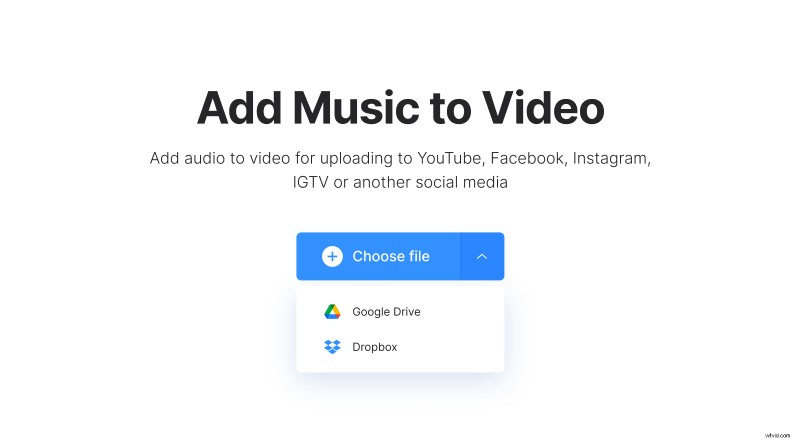
-
Voeg je eigen muziek toe aan een Triller-video
Voeg een audiotrack toe met behulp van een van de bovengenoemde opties:vanaf uw persoonlijke apparaat of cloudopslagaccount.
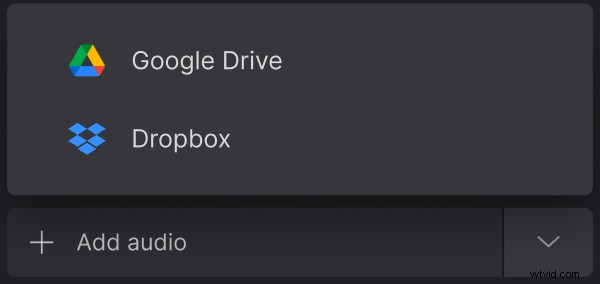
Stel de starttijd in het vak onder de audiotitel in. U kunt de track ook langs de tijdlijn onder de speler slepen.
Druk op de knop met een schaarteken en trim de audio handmatig of door de schuifregelaars te verplaatsen. Als uw audio korter is dan de video, klikt u op het oneindigheidsteken om deze te herhalen en opnieuw te laten beginnen tot het einde van de opname.
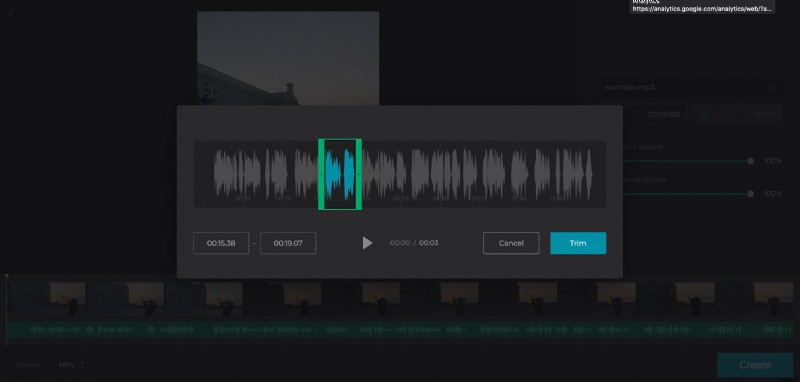
Pas het soundtrack- en videovolume aan.
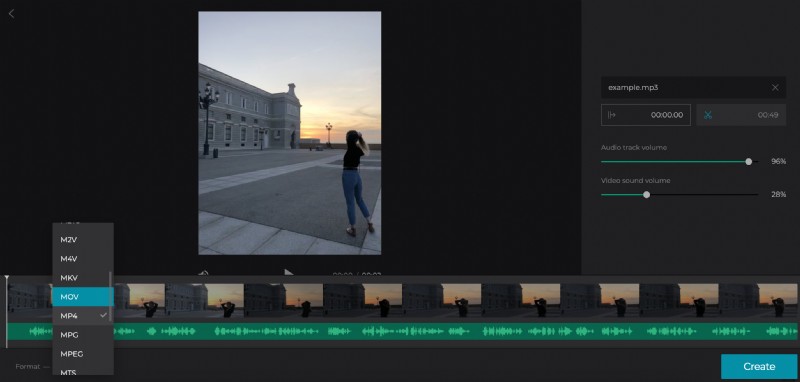
Kies een uitvoerformaat. MP4 is de beste keuze voor het posten op sociale media, waaronder Triller.
Als u klaar bent, klikt u op "Maken".
-
Sla de video op om op Triller te plaatsen
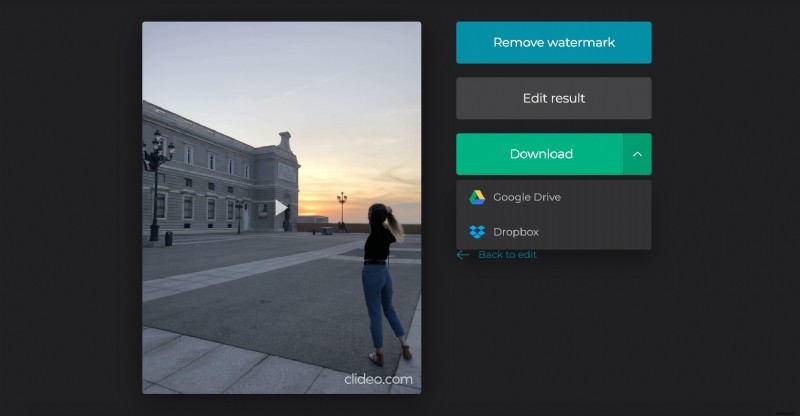
Bekijk het laatste voorbeeld om er zeker van te zijn dat je nieuwe video het plaatsen waard is. Als u tevreden bent met het resultaat, slaat u het op uw persoonlijke apparaat of cloudopslagaccount op. Als u denkt dat het beter kan, klikt u op 'Terug naar bewerken' en begint u opnieuw.
